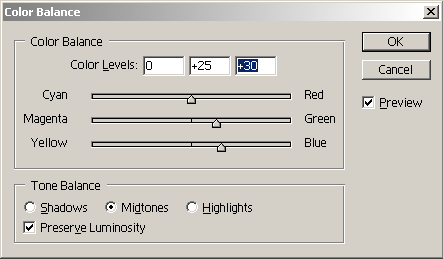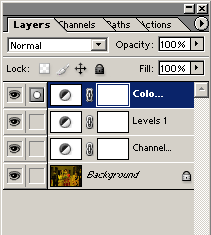快速纠正偏色的照片
|
2.查看绿色通道,发现这个通道的像素信息最完整。 3.添加channel mixer(通道混合器)调整图层,在蓝色通道的输出中,把蓝色通道的输出百分比降低为30%,把绿色通道的输出百分比提高到75%。这样初步修复了图片偏黄的问题。 4.添加一个levels(色阶)调整图层,不要做任何调整,直接按OK确定。然后确定当前工具不是画笔类的,按SHIFT+ALT+S把调整图层的混合模式改为screen(屏幕),达到增加画面亮度的效果。此主题相关图片如下: 5.最后添加一个color balance(色彩平衡)调整图层,调整画面偏红的状况。 |
- 上一篇: 高难度抠图两种方法
- 下一篇: 挽救你的人像作品--皮肤美容
-= 资 源 教 程 =-
文 章 搜 索